Discordの検索は強力ですが、時には私たちを試すことがあります。この記事では、その技術と問題解決策について、私の経験を通じて紐解いていきます。
Discord 検索の仕方
探している情報を素早く見つけるためのDiscord検索の基本を押さえましょう。
基本的な検索コマンド
Discordでは、「from:ユーザー名」で特定の人が送ったメッセージを探せます。
また、「has:link」や「has:image」でリンクや画像が含まれるメッセージだけに絞り込むことが可能です。
高度な検索オプション
検索バーに「before:日付」「after:日付」を入力し、特定の期間内のメッセージのみを対象に検索できます。
「in:チャンネル名」を使って、検索範囲を特定のチャンネルに限定することも効果的です。
Discord 検索できないときの対処法
検索が機能しない時、落ち着いてこれらのステップで問題を解決します。
一般的なトラブルシューティング
まず、Discordアプリケーションの再起動を試みてください。
次に、インターネット接続を確認し、必要であればルーターの再起動を行います。
サーバー側の問題の確認
Discordの公式サイトやTwitterをチェックし、サーバー障害が報告されていないか確認してください。
サーバーに問題がない場合は、Discordのサポートに問い合わせを検討しましょう。
効率的な情報の絞り込み方
大量のメッセージの海から必要な情報を引き出す方法を見ていきましょう。
キーワードを組み合わせる
複数のキーワードを「AND」や「OR」で組み合わせ、検索範囲を絞り込みます。
特定のユーザーからのメッセージを探す場合は、キーワードに「from:ユーザー名」を追加してください。
日付フィルタの活用
「before:日付」や「after:日付」を使って、特定の期間のメッセージを検索します。
特定の日付に送信されたメッセージだけを見たい時は、「on:日付」というコマンドが有効です。
Discordの検索機能を最大限に活用する
Discordの検索は非常にパワフルです。そのポテンシャルを完全に引き出すには?
検索のショートカットとコツ
ショートカット`Ctrl + F`を活用し、素早く検索バーにアクセスします。
キーワードの前には特定の修飾子をつけることで、結果を絞り込むことができます。
カスタム検索フィルタの使用
カスタム検索フィルタを使って、特定のユーザーや日付、キーワードに基づいた検索が可能です。
「in:チャンネル名」を使って、特定のチャンネル内での検索を行うこともできます。
Discord検索のトラブルを避けるための予防策
検索問題に見舞われる前に、これらのヒントで未然にトラブルを防ぎましょう。
ディスクリプションの整理
適切なキーワードを使い、チャンネルやサーバーの説明を明確にしましょう。
整理されたディスクリプションは、検索効率を高め、情報の発見を容易にします。
常にアップデートを保つ
Discordアプリは定期的に更新されます。常に最新版を利用しましょう。
アップデートには検索機能の改善が含まれることが多いです。
Discordの検索機能は我々のコミュニケーションをスムーズにし、情報を素早く取得する手段を提供します。しかし、検索できないという問題は誰しもが直面することです。今回共有した検索のコツやトラブルシューティングの方法が、あなたのDiscord体験をより快適なものにするでしょう。積極的にこれらの技術を使い、Discord内での情報検索をマスターしてください。